星巴克应用程序无法运行? 9 种修复方法
已发表: 2023-07-31您在 Apple iPhone 或 Android 手机上使用星巴克应用程序时遇到问题吗? 您的应用程序可能存在技术故障,或者您的互联网连接可能无法正常工作。 这些和其他项目可能会导致您的应用程序无法运行。 我们将向您展示几种在手机上解决此问题的方法。
您无法使用星巴克应用程序的其他一些原因包括您的手机出现小故障、星巴克的服务器已关闭、您的应用程序版本过时、您的登录会话有问题、您的应用程序的核心文件已损坏等等。
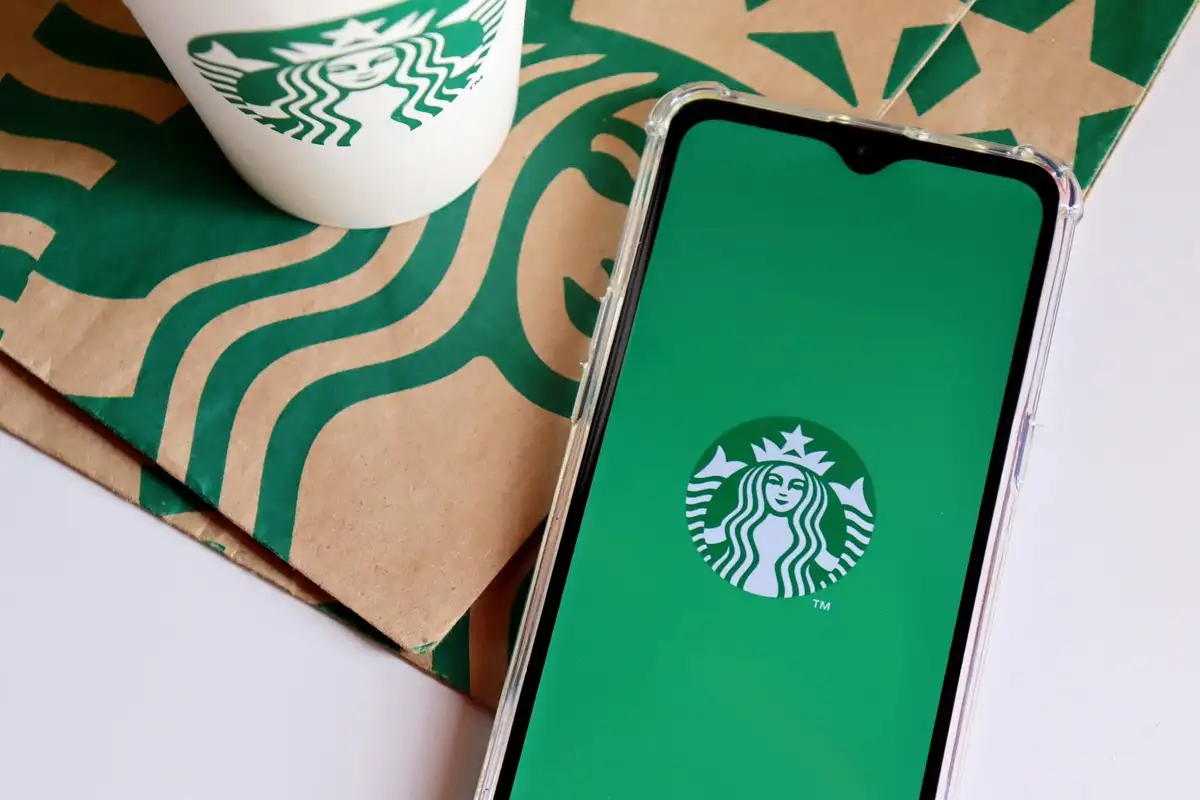
1.在手机上关闭并重新打开星巴克
当您在使用应用程序时遇到问题时,可以应用的基本修复方法是重新启动应用程序来解决您的问题。 您可以退出并重新启动星巴克应用程序来解决应用程序问题。
在安卓上
- 按手机上的“最近使用”按钮即可访问打开的应用程序。
- 找到星巴克并向上滑动以关闭该应用程序。
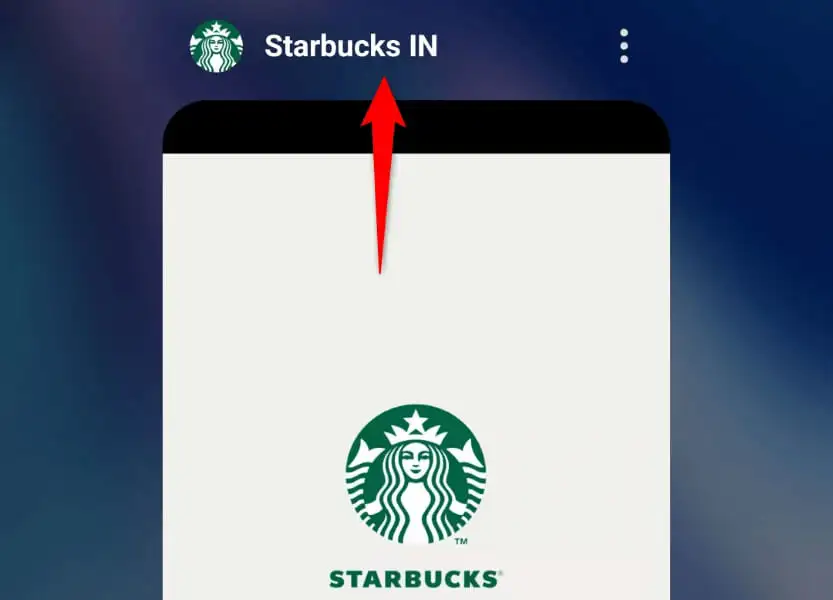
- 通过点击手机应用程序抽屉中的星巴克来重新启动应用程序。
如果您的应用在重新启动后仍无法运行,请在手机上强制关闭并重新打开该应用,以解决您的问题。
- 点击并按住手机应用程序抽屉中的星巴克,然后选择应用程序信息。
- 在下一页中选择强制停止。
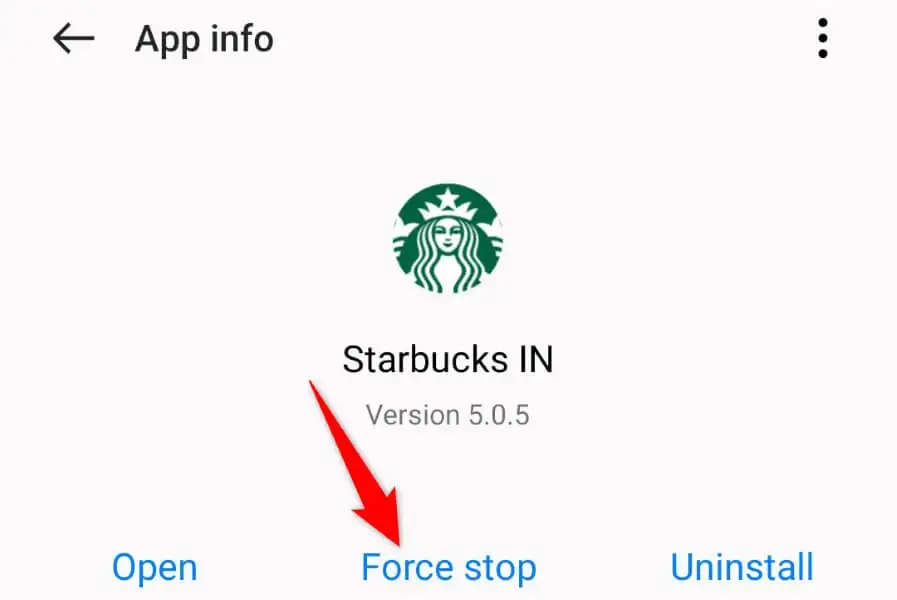
- 在提示中选择强制停止。
- 通过访问应用程序抽屉并点击Starbucks重新打开应用程序。
在 iPhone 上
- 从手机屏幕底部向上滑动并在中间暂停。
- 向上滑动星巴克即可关闭该应用程序。
- 点击主屏幕上的星巴克以启动该应用程序。
2.检查手机的互联网连接
如果您的星巴克应用程序即使在简单的重新启动后也无法运行,请检查并确保您手机的互联网连接正常。 该应用程序需要访问互联网才能加载各种内容。 非活动连接会阻止应用程序执行此操作。
您可以通过启动网络浏览器并打开网站来检查手机的连接状态。 如果您的网站无法加载,那么罪魁祸首就是您的连接。 在这种情况下,您可以尝试通过重启路由器、重新连接Wi-Fi网络或使用手机的移动数据来解决问题。
3.通过重新启动手机来修复星巴克应用程序无法运行的问题
如果您的星巴克应用程序仍然存在问题,则您的 iPhone 或 Android 手机可能遇到技术问题。 在这种情况下,您可以尝试通过重新启动手机来解决这些问题。
请确保在关闭手机电源之前保存未保存的工作。
在安卓上
- 按住手机上的电源按钮。
- 在菜单中选择重新启动。
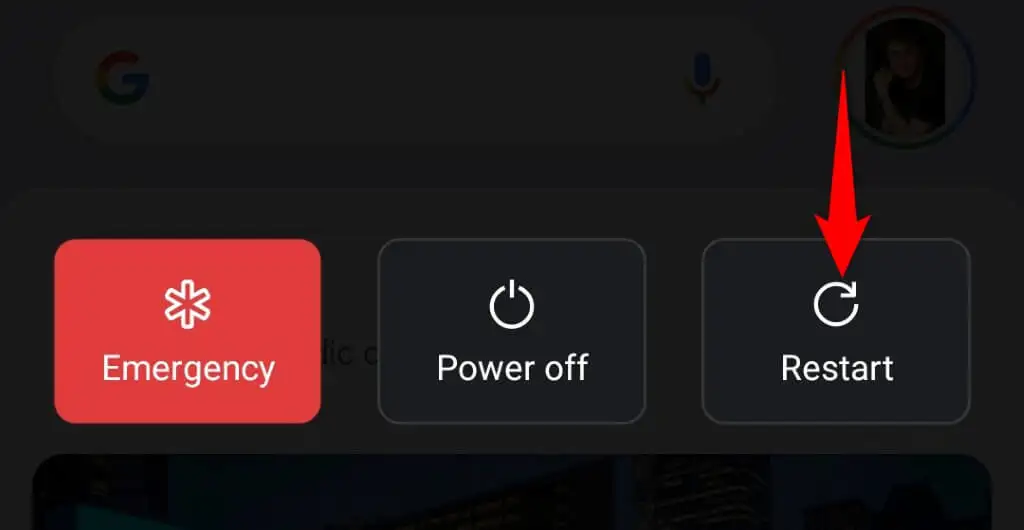
- 手机重启后打开星巴克。
在 iPhone 上
- 按住手机上的音量调高+侧键或音量调低+侧键。
- 将屏幕上的滑块拖动到右侧即可关闭手机。
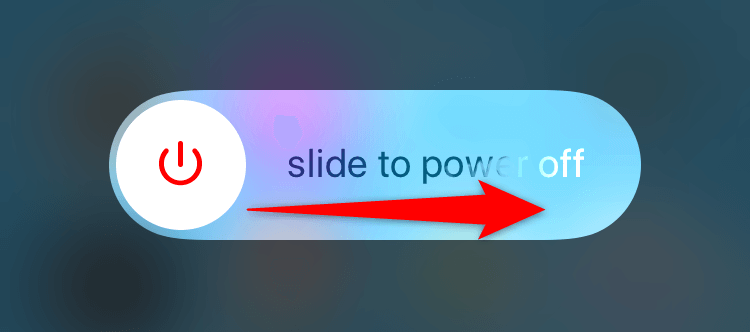
- 按住侧面按钮打开手机电源。
- 打开星巴克应用程序。
4、检查星巴克服务器是否宕机
有时,您无法使用星巴克移动应用程序,因为该公司的应用程序服务器已关闭。 这种中断会阻止您的应用程序从这些服务器获取信息,从而导致各种问题。
您可以使用 DownDetector 站点检查星巴克是否已关闭。 如果该网站说该公司的服务器已关闭,您必须等到该公司修复这些有故障的服务器并恢复服务。
5.允许星巴克访问您的位置
星巴克应用程序需要访问您的位置才能交付您的订单。 如果您拒绝了手机上的应用程序的此权限,这可能就是您无法使用该应用程序的原因。 在这种情况下,请访问手机的权限设置并向星巴克授予其所需的所有权限。
在安卓上
- 点击并按住应用程序抽屉中的星巴克,然后选择应用程序信息。
- 在下一页上选择权限。
- 在打开的屏幕上选择位置。
- 打开“仅在使用应用程序时允许”选项。
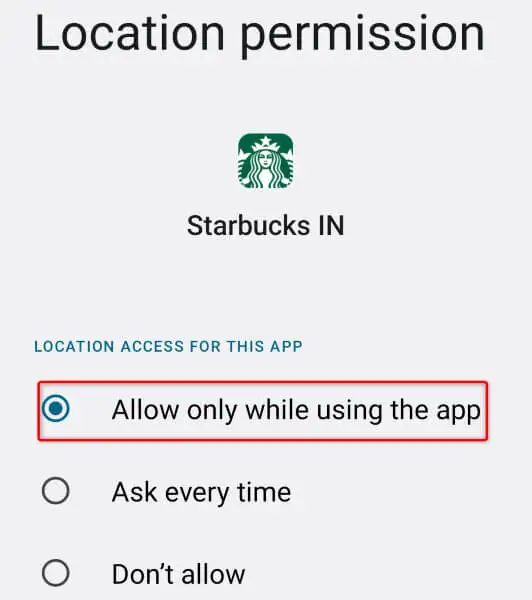
- 打开您的星巴克应用程序。
在 iPhone 上
- 启动手机上的“设置” 。
- 在“设置”中选择“隐私” > “位置服务” 。
- 在列表中查找并选择星巴克。
- 选择“使用应用程序时” 。
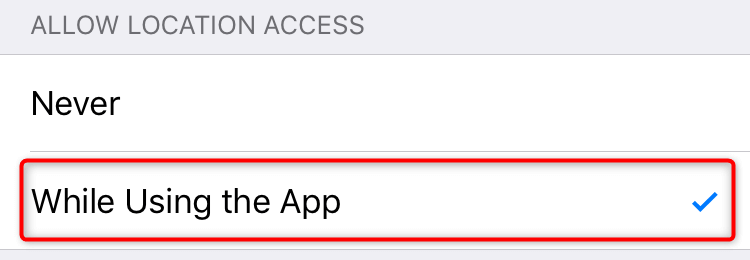
- 启动您的星巴克应用程序。
6.清除星巴克应用程序缓存
星巴克应用程序会在您的手机上创建并保存缓存文件,以增强您的应用程序体验。 这些缓存文件很容易损坏,并且您的应用程序的缓存可能已损坏,从而导致应用程序问题。

在这种情况下,您可以删除应用程序的所有缓存文件来解决您的问题。 执行此操作时,您不会丢失订单历史记录或其他帐户数据。 请注意,您只能在 Android 上清除应用程序的缓存文件。 您必须在 iPhone 上删除并重新安装该应用程序才能删除应用程序的缓存文件。
- 点击并按住应用程序抽屉中的星巴克,然后选择应用程序信息。
- 在以下屏幕上选择存储使用情况。
- 选择清除缓存以删除应用程序的缓存文件。
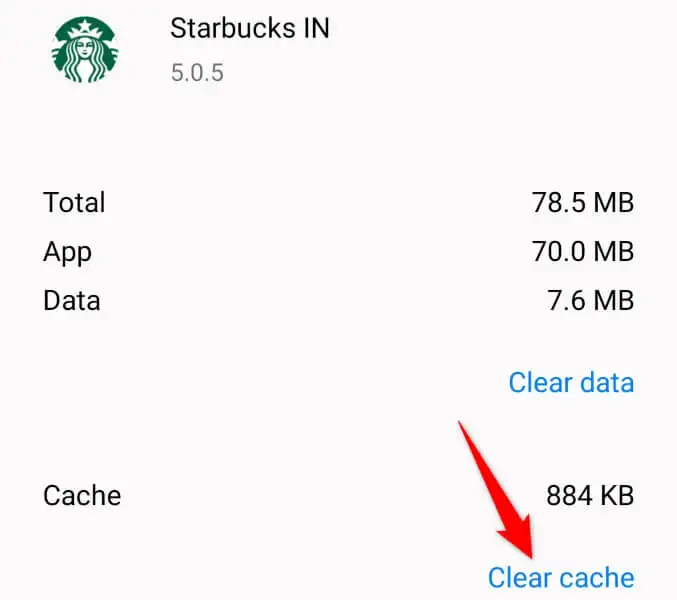
- 启动您的星巴克应用程序。
7.更新您的星巴克应用程序
您在使用星巴克时遇到问题的原因之一是您的应用程序版本可能已过时。 众所周知,旧版本会导致许多问题,您的应用程序可能就是这种情况。
您可以通过从手机各自的应用商店将应用程序更新到最新版本来解决此问题。
在安卓上
- 在手机上打开Play 商店。
- 找到星巴克。
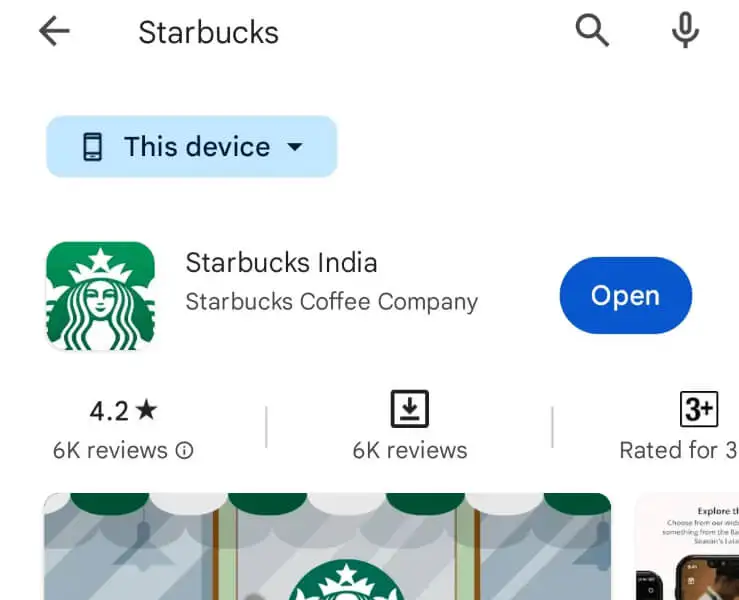
- 点击更新以更新应用程序。
在 iPhone 上
- 在手机上启动应用商店。
- 选择底部的更新。
- 选择列表中星巴克旁边的更新。
8.注销并返回您的星巴克帐户
如果您更新后的星巴克应用程序无法运行,则您当前的登录会话可能有问题。 该应用程序可能无法找到您的帐户,或者可能存在其他问题。
在这种情况下,请退出并重新登录应用程序中的帐户以解决您的问题。 您需要星巴克登录凭据,因此请将其放在手边。
- 在手机上打开星巴克。
- 选择右上角的帐户选项。
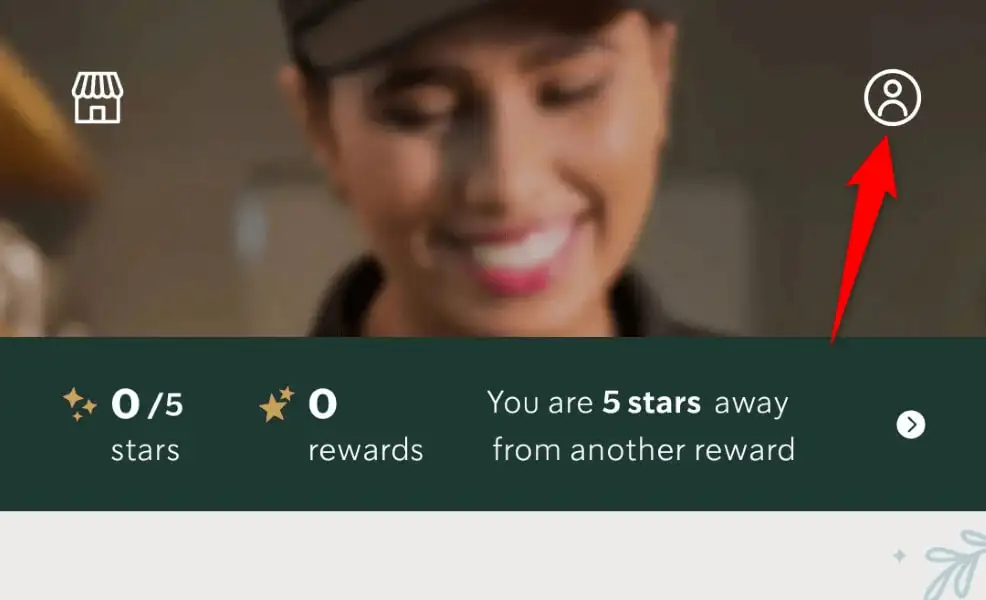
- 向下滚动页面并选择“注销” 。
- 关闭并重新打开应用程序。
- 登录到您的帐户。
9.在手机上删除并重新安装星巴克
如果您的星巴克应用程序按照上述方法仍无法运行,则您的应用程序的系统文件可能已损坏。 此类损坏可能会破坏应用程序的功能或使某些功能完全不可用。
在这种情况下,您可以通过卸载并重新安装手机上的应用程序来解决问题。 这样做会删除所有应用程序文件并带来新文件。
在安卓上
- 访问您的应用程序抽屉,点击并按住Starbucks ,然后选择卸载。
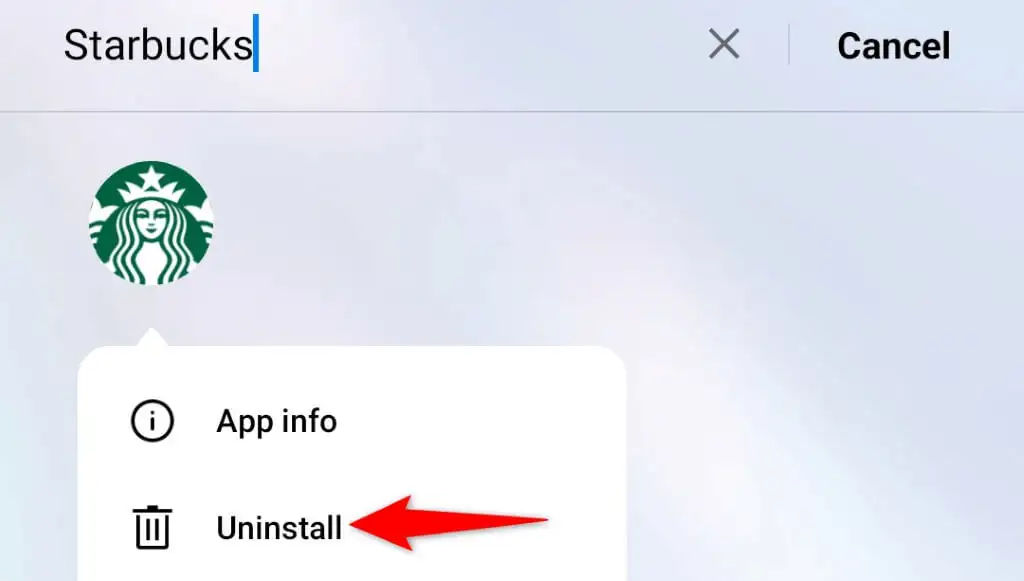
- 在提示中选择“确定”以删除该应用程序。
- 打开Play 商店,找到Starbucks ,然后点击“安装” 。
在 iPhone 上
- 点击并按住手机主屏幕上的星巴克。
- 在菜单中选择删除应用程序>删除应用程序。
- 打开App Store ,找到星巴克,然后选择下载图标。
解决星巴克的应用程序问题并开始订购您最喜欢的咖啡
如果您早上依靠星巴克喝咖啡,那么发现您的应用程序无法运行确实令人沮丧。 幸运的是,您的应用程序问题不会持续太久,因为我们上面概述的方法应该可以解决您的所有应用程序问题。
修复星巴克应用程序后,启动该应用程序,您应该能够订购所有您喜欢的商品。 享受!
